Hacer una llamada
La aplicación móvil Mitel One proporciona iconos de llamadas en toda la aplicación para facilitarle la realización de llamadas.
Realizar una llamada usando el teclado de marcación
Para realizar una llamada usando el teclado de marcación:
- Acceda al teclado de marcación realizando una de las siguientes acciones:
- Toque la opción Presionar para marcar un número en el widget de Llamadas perdidas.
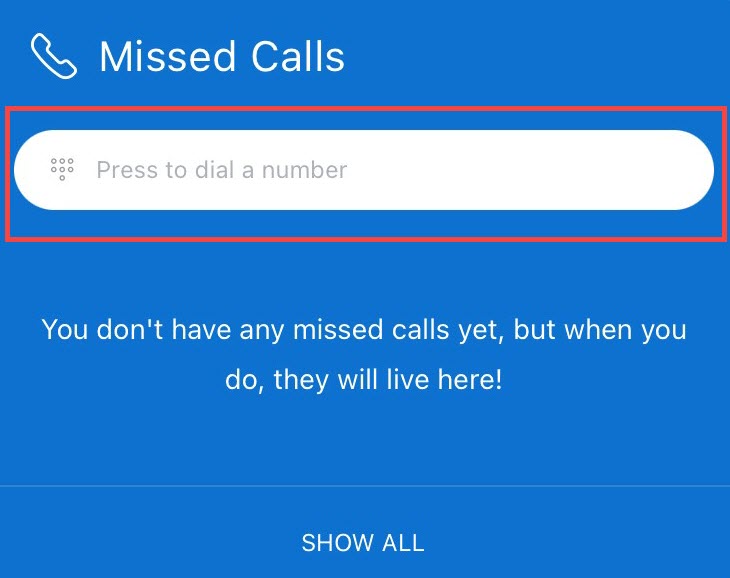
- Abra el historial de llamadas y toque el icono del teclado de marcación (
 ).
).
Se abre el teclado.
. - Toque la opción Presionar para marcar un número en el widget de Llamadas perdidas.
- Marque el número de teléfono usando el teclado de marcación, o ingrese o pegue el número en el campo provisto.
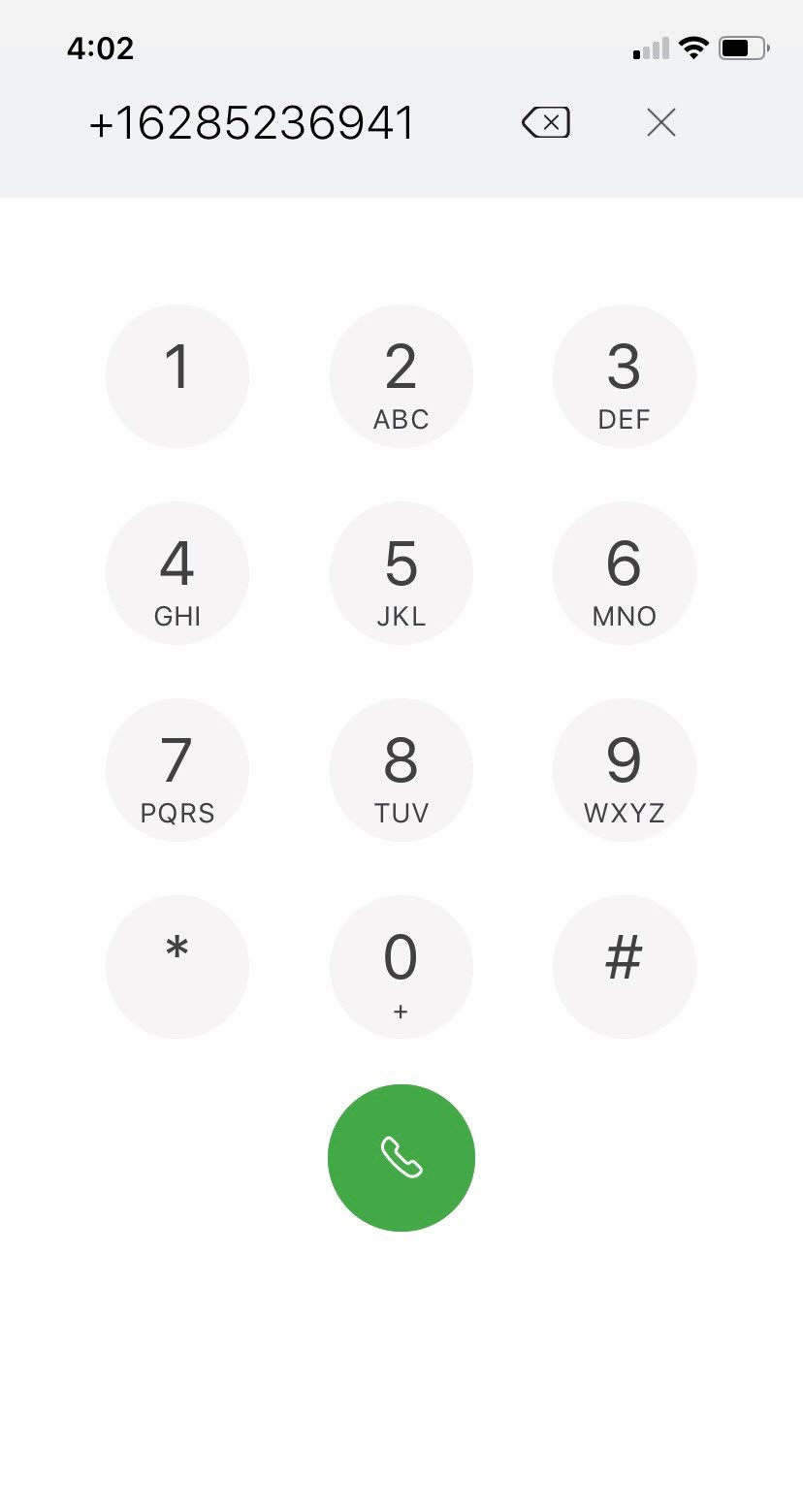
- Toque
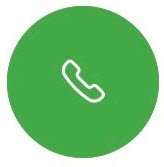 para realizar la llamada.
para realizar la llamada.
Realizar una llamada desde Favoritos
Toque cualquier contacto en el widget Favoritos y toque el ícono Llamar (![]() ) desde el panel que se abre para marcar el número de teléfono principal de un contacto.
) desde el panel que se abre para marcar el número de teléfono principal de un contacto.
Realizar una llamada desde el menú Contactos
Para realizar una llamada a un contacto desde el menú Contactos, realice una de las siguientes acciones:
- Deslice el dedo hacia la derecha
 sobre el contacto y toque para marcar el número de teléfono principal del contacto.
sobre el contacto y toque para marcar el número de teléfono principal del contacto. - Toque el contacto y toque el icono Llamar (
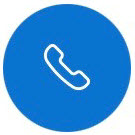 ) desde el panel que se abre para marcar el número de teléfono principal del contacto.
) desde el panel que se abre para marcar el número de teléfono principal del contacto.
Realizar una llamada desde el menú Teléfono
Para realizar una llamada utilizando los registros del historial de llamadas en el menú Teléfono, toque cualquier registro del historial de llamadas para realizar una llamada a ese contacto.
Realizar una llamada desde la ventana de mensajería
Para realizar una llamada cuando está enviando un mensaje a un contacto, toque ![]() que se muestra en la parte superior derecha de la ventana de mensajería para marcar el número de teléfono principal del contacto.
que se muestra en la parte superior derecha de la ventana de mensajería para marcar el número de teléfono principal del contacto.
Realizar llamadas a través del historial de llamadas de iOS
Si se muestra una llamada de Mitel One en el historial de llamadas de iOS y una vez seleccionada, la llamada se realiza a través de la aplicación Mitel One.
- No todas las llamadas de Mitel One Softphone se muestran en el historial de llamadas de iOS. Por ejemplo, si su enrutamiento de llamadas está configurado para sonar en su Deskphone pero no en su Mitel One Softphone, la llamada aparecerá en el historial de llamadas de Mitel One pero no en el historial de llamadas de iOS.
- Las llamadas se pueden clasificar de forma diferente en el historial de llamadas de iOS y en el historial de llamadas de Mitel One Softphone. Por ejemplo, si suena una llamada tanto en Mitel One Softphone como en el Deskphone del usuario, y el usuario responde la llamada usando el Deskphone, en el historial de llamadas de iOS, la llamada se muestra como una llamada perdida, mientras que en el historial de llamadas de Mitel One, se muestra como una llamada respondida.
Si ve la notificación de advertencia Llamada de atención no disponible actualmente cuando intenta realizar una llamada, entonces el softphone Mitel One no está registrado, verifique la configuración de su red e inténtelo nuevamente. Si el problema persiste, comuníquese con su administrador de red.